PS制作一个简单的背景底纹教程
2012-10-03 来源:网络
今天给大家来讲解一个用PS制作一个简单的背景底纹教程,利用PS里的图案填充功能,你也可以通过这个简单的例子举一返三做出各式各样的背景底纹,具体步骤如下:
步骤一、首先打开PS,然后新建一个文件,像素设置为4*4,背景设置为透明,如图所示:
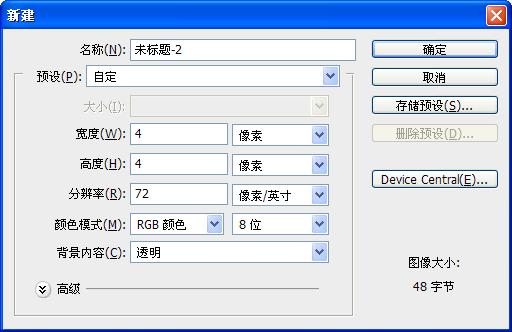
步骤二、选择铅笔工具,像素设置为1,颜色选择黑色,放大图形文件,然后用铅笔画出如图所示:
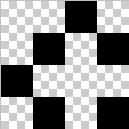
步骤三、把刚才画好的图形定义图案,方法是:选择菜单栏中的“编辑”→“定义图案”,然后会弹出定义图案的窗口,填上图案名称,点“确定”,如图所示:
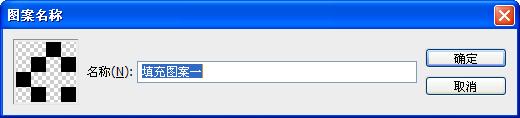
步骤四、到这填充图案就制作完成了,接着就可以打开要填充的图形制作背景底纹了,新建一个文件,大小设置为400*400,然后背景填充为蓝色(#abdcf4),得到如图所示:
步骤五、新建一个图层,然后选择菜单栏中的“编辑”→“填充”,也可以按快捷键(Shift+F5),出现填充窗口,选择“图案”填充即可,这样就完成了背景底纹的制作了,如图所示:
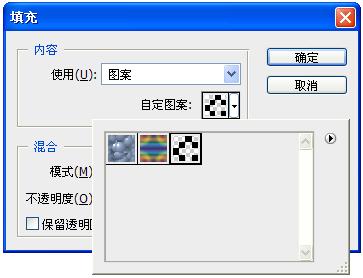
步骤六、在完成背景底纹填充完毕后再对其设置为渐变,渐变方向为从上到下,颜色为从#FFF到#00c434,最终得到如下效果(放大),如图所示:
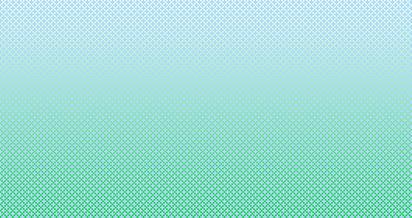
以上就是PS制作一个简单的背景底纹教程的整个过程,你也试试吧。























